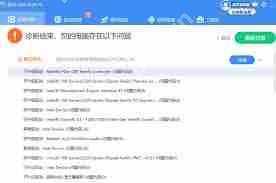本文將指導您如何在centos系統上配置Java網絡環境,包括網絡接口配置、防火墻設置以及Java環境變量配置。
一、網絡接口配置
您可以通過命令行或NetworkManager兩種方式配置網絡接口。
1. 命令行配置:
立即學習“Java免費學習筆記(深入)”;
a. 編輯網絡配置文件: 使用vi編輯器打開網絡配置文件(將eth0替換為您的網絡接口名稱):
```bash sudo vi /etc/sysconfig/network-scripts/ifcfg-eth0 ```
b. 配置網絡參數: 在文件中設置以下參數:
``` DEVICE=eth0 BOOTPROTO=static # 或dhcp IPADDR=192.168.1.100 # 您的IP地址 NETMASK=255.255.255.0 # 子網掩碼 GATEWAY=192.168.1.1 # 網關地址 DNS1=8.8.8.8 DNS2=8.8.4.4 ONBOOT=yes ``` **注意:** `BOOTPROTO=static` 表示靜態IP地址,`BOOTPROTO=dhcp` 表示動態IP地址。請根據您的網絡環境選擇合適的配置。 將示例中的IP地址、子網掩碼和網關替換為您的實際網絡信息。
c. 重啟網絡服務: 保存并退出后,重啟網絡服務使配置生效:
```bash sudo systemctl restart network ```
d. 驗證配置: 使用以下命令驗證網絡配置是否正確:
```bash ifconfig ``` 或 ```bash ip addr show ```
2. NetworkManager配置: (方法與命令行類似,這里不再贅述)
a. 查看網絡設備:nmcli device status b. 編輯配置文件:sudo vi /etc/sysconfig/network-scripts/ifcfg-eth0 (類似命令行方法) c. 應用配置:sudo nmcli connection up eth0 或 sudo systemctl restart network
二、防火墻配置
-
查看防火墻狀態:
sudo systemctl status firewalld
-
打開端口 (例如8080端口):
sudo firewall-cmd --zone=public --add-port=8080/tcp --permanent sudo firewall-cmd --reload
將8080替換為您需要開放的端口號。
三、Java環境變量配置
-
編輯環境變量文件:
sudo vi /etc/profile
-
添加Java環境變量: 添加以下內容,將/usr/lib/jvm/java-1.8.0-openjdk替換為您的實際Java安裝路徑:
export JAVA_HOME=/usr/lib/jvm/java-1.8.0-openjdk export PATH=$PATH:$JAVA_HOME/bin
-
使環境變量生效:
source /etc/profile
-
驗證Java安裝:
java -version
完成以上步驟后,您的CentOS系統Java網絡環境配置就完成了。 如有任何Java網絡編程方面的疑問,請參考相關文檔和教程。